
Copias de seguridad en la nube
Te vamos a enumerar todos los sistemas disponibles en la nube para realizar copias de seguridad de tus fotografías.
1: Flickr, una apuesta segura de 1000 GB de almacenamiento
Renovarse o morir. Este parece ser el lema de Flickr, un servicio de fotografías online que ahora ofrece la posibilidad de utilizar sus nuevas funciones para almacenar imágenes en la nube, además de destacar por su sistema de reconocimiento de fotos.
Para disfrutar de todas sus funciones, el primer paso es pinchar en la opción Regístrate que encontrarás en el menú superior de la página. Rellena el formulario que aparece a continuación y pulsa el botón Crear una cuenta. Eso sí, debes recordar que hace falta que tengas una cuenta en Yahoo para poder formar parte de la familia Flickr.
Ha llegado el momento que tanto esperabas: el de subir tus fotos. Tan sólo debes hacer clic en Selecciona archivos para subir. Se te abrirá una ventana en tu ordenador para que escojas qué imagen quieres subir a tu cuenta de Flickr. Haz clic y listo. Así de fácil, así de rápido.
Si quieres ir un paso más allá y clasificar todas tus fotos, sólo tienes que fijarte en el menú que encontrarás en la parte superior de tu página de inicio. Selecciona cualquiera de las opciones para ver las imágenes que tienes en Carrete, Galería, Álbumes, Favoritos, Grupos y Creaciones.
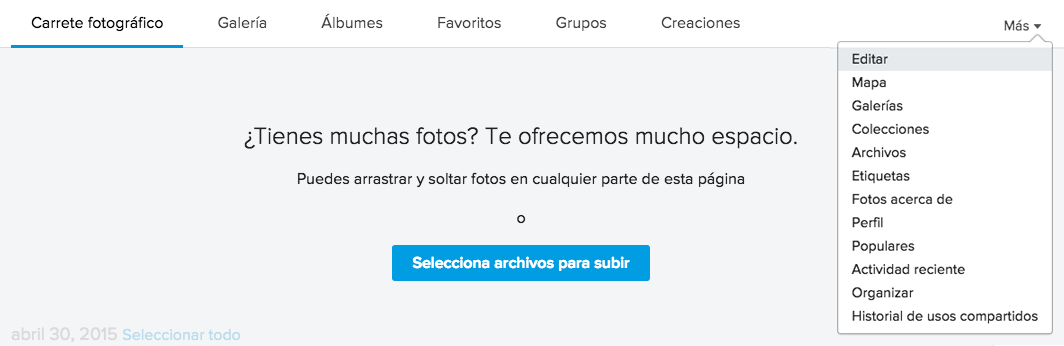
Pero esto no es todo, porque hasta la fecha, las únicas herramientas para clasificar automáticamente imágenes eran los metadatos que la cámara guardaba en la foto y el reconocimiento de rostros; por ello que Flickr sea capaz de determinar si en una foto aparecen, por ejemplo, animales o un paisaje o elementos arquitectónicos es realmente sorprendente.
Es cierto, no siempre acierta, pero aun así su número de aciertos es mucho mayor que el de errores. Para ver todas estas opciones sólo tienes que desplegar el menú de la opción Más, que encontrarás a la derecha de tu pantalla.
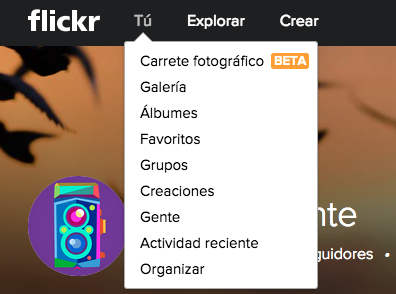
Además, Flickr desde hace poco también puede gestionar mejor las fotografías. Despliega el menú de la opción Tú y selecciona Organizar. Ahora ya puedes organizar tus fotos como lotes, con tan sólo arrastrarlas dentro de la pantalla. Una vez hayas subido tus fotos a la nube a través de Flickr puedes compartirlas con cualquier usuario, tenga o no cuenta, o descargarlas en un archivo comprimido. Además, no olvides que Flickr te ofrece un terabyte gratuitamente para que guardes tantas imágenes como quieras.
2: Google Drive, 15 GB gratis
Ya no es indispensable tener una cuenta en la red social Google+ para disfrutar del almacenamiento de fotos en la nube Google Drive. Entre las principales ventajas de este servicio está que en él puedes almacenar un gran número de imágenes. Reduciendo el tamaño a cinco megapíxeles, eso sí.
Pero ahí no acaba la cosa, sino que se pueden leer archivos RAW y editar las fotos con Snapseed, uno de los editores de fotografía más populares para teléfonos móviles, con sólo navegar por Google Chrome. ¿Te podrás resistir?
Ahora tienes la opción de archivar y clasificar tus imágenes en Google Drive sin tener que abrir una cuenta antes en otro de sus servicios y así disfrutar de las ventajas de tener un almacenamiento gratuito de 15 GB.
Si estás interesado, sólo tienes que descargar la aplicación de Google Drive y empezar a utilizarla. Para ello, haz clic en Descargar Drive. Está adaptada tanto para PC como para Mac, así como para dispositivos Android, iPhone e iPad, por lo que no hay excusas para buscar esta app y llevarla en tu dispositivo móvil.
Haz copia de seguridad de todas tus fotos automáticamente en la nube para no extraviar ninguna. Entra en la opción Google Photos y organiza las fotos que has subido desde cualquiera de tus dispositivos.
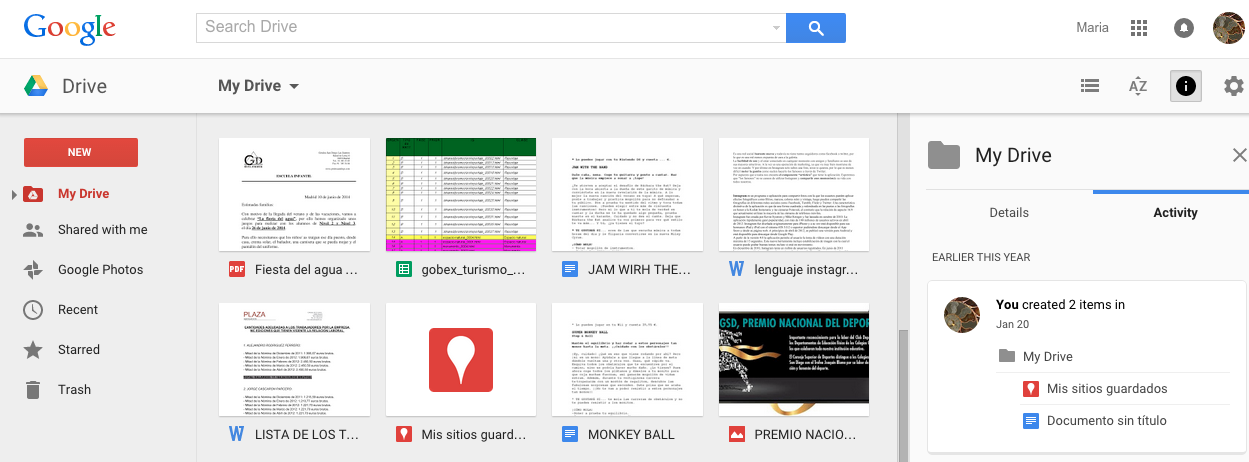
En tu móvil, por ejemplo, tus imágenes aparecerán ordenadas por defecto en varias categorías: Cámara, WhastApp Images, Download e Image.Ahora, ha llegado el momento de organizar tus fotos como tú quieras, y personalizar al máximo el modo en el que quieres que aparezcan.
Para ello, cuentas con varias opciones que te permiten crear un Álbum, una Historia, una Animación o un Collage. No te preocupes, es muy sencillo. Únicamente tienes que pulsar el signo Más que encontrarás en el menú superior, a la derecha de tu pantalla.
Despliégalo, escoge la opción que quieras y selecciona las imágenes que deseas incluir en el modo de presentación que hayas seleccionado previamente. Listo.
Google Fotos (que forma parte de Google Drive) dispone de almacenamiento ilimitado donde podrás tener una copia de seguridad en la nube de todas tus fotos y vídeos, y ahora una conexión lenta no será más un problema.
Google acaba de anunciar que ahora en conexiones muy lentas, donde Google Fotos podría tardar una eternidad en hacer una copia ahora lo hará más rápido al hacer una copia de seguridad en calidad vista previa que gracias a su peso ligero se subirá a nuestra cuenta de Google en muy poco tiempo, y su calidad es la justa para verse bien en móviles.
Una vez que tengamos una buena conexión Wi-Fi, la copia de seguridad de estas fotos y vídeos de calidad vista previa serán reemplazados por las versiones en alta calidad o calidad original dependiendo de nuestra configuración. Eso sí, para que se suban nuestras fotos y ´vídeos con redes móviles tenemos que tener activada la opción.
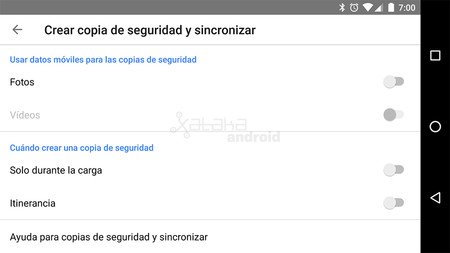
3: En el veterano Dropbox
Otra apuesta segura para almacenar tus imágenes preferidas en la nube es el conocido servicio Dropbox. ¿Quién no ha utilizado alguna vez esta herramienta? Haz memoria, es más que probable que ya tengas una cuenta abierta pero que hace mucho que no utilizas.
Pues bien, ha llegado el momento de desempolvar tu contraseña y poner a funcionar tu perfil, donde podrás guardar un sinfín de fotos, hasta 20 GB.
En el caso de que aún no tengas cuenta, es tan sencillo como rellenar el formulario que encontrarás en la página principal de Dropbox y hacer clic en Regístrate gratis. Una vez formes parte de la familia Dropbox verás una pantalla donde debes seleccionar el plan que más se ajuste a tus necesidades.
Elige el que más se adapte a ti y pulsa Continuar. Tras ello, haz doble clic en la pantalla que aparece a continuación. Ejecuta el archivo que aparecerá en tu escritorio.
Empieza a subir tus documentos y tus fotos y a organizarlos por fecha, ya que tienes la posibilidad de que estén disponibles en todos los dispositivos. Puedes crear y compartir álbumes pinchando en Nueva carpeta.
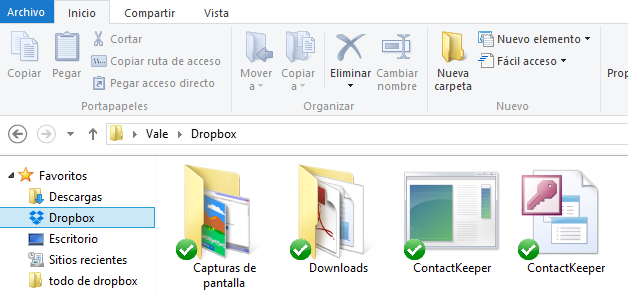
Descubre las numerosas novedades que te ofrece Dropbox. Como la posibilidad de organizar mejor tus fotos gracias a Carousel, una herramienta pensada para ordenar tus imágenes de una forma más fácil y a la que puedes acceder desde el navegador de un ordenador o desde una aplicación de móvil independiente de Dropbox.
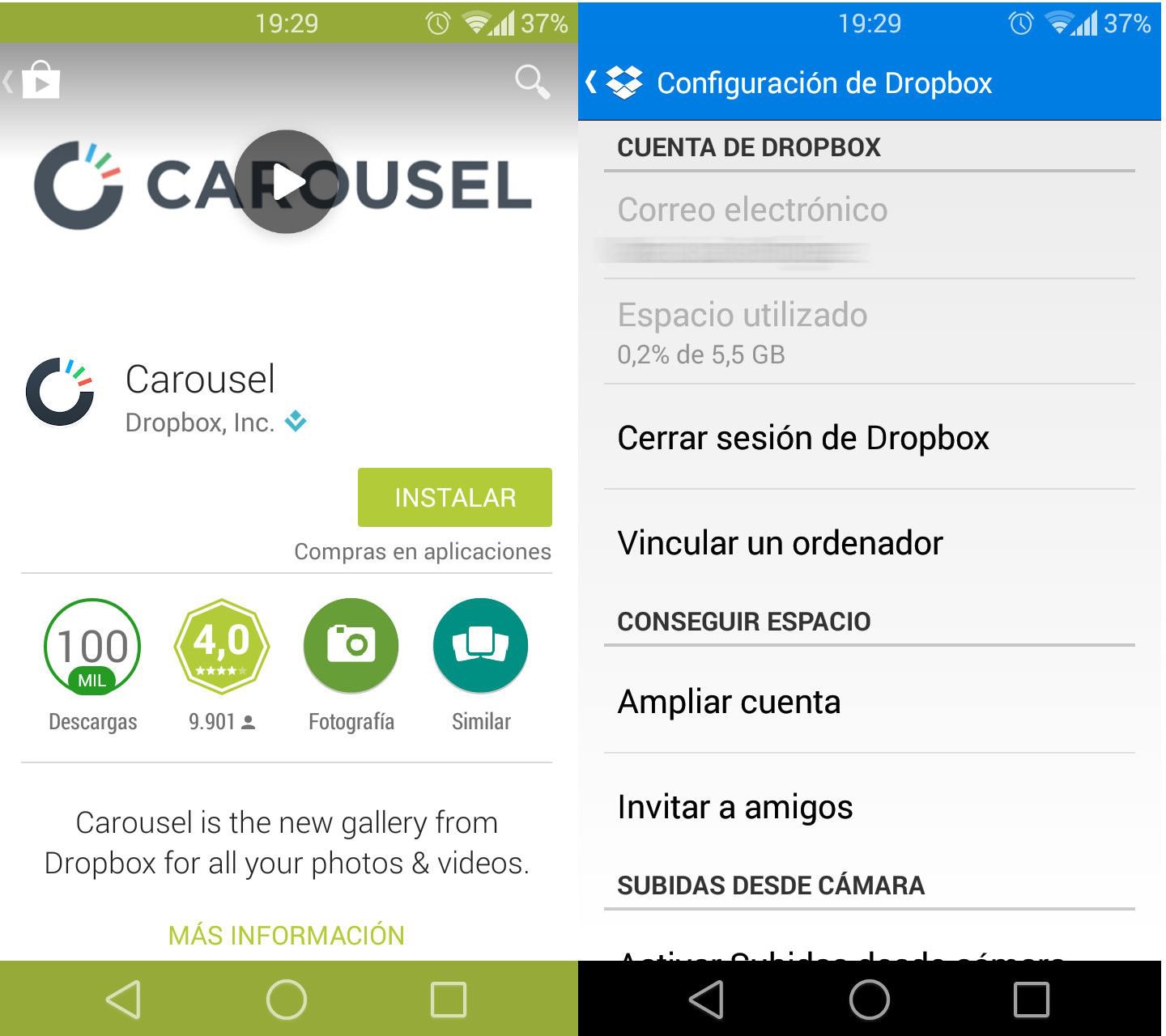
Finalmente, si lo que quieres es crear copias automáticas de las fotos del carrete de la cámara en Dropbox, activa la función Cargas de Cámara.
4: El económico OneDrive de Microsoft
El principal atractivo que ofrece “la nube de Microsoft” para almacenar fotos es el económico. No en vano, con cualquier suscripción a Microsoft Office se obtiene almacenamiento ilimitado de datos. En mi caso, por ejemplo, tengo una suscripción a Office 365 con 1 TB de almacenamiento en la nube para hacer copias de seguridad.
Por ello, te recomendamos que le eches un vistazo detenidamente a OneDrive y hagas clic en la opción Regístrate. Allí podras elegir entre OneDrive y OneDrive para la Empresa.
Si se trata de un registro personal para ti, escoge OneDrive y pulsa en la opción Crear una cuenta Microsoft. Rellena el cuestionario que aparece y acaba la configuración de tu cuenta siguiendo las instrucciones que llegarán a tu correo electrónico.
Una vez lo hayas hecho, ya estarás listo para disfrutar de las ventajas del servicio OneDrive. En la pantalla principal verás un completo menú en la parte superior de la pantalla y a la izquierda.
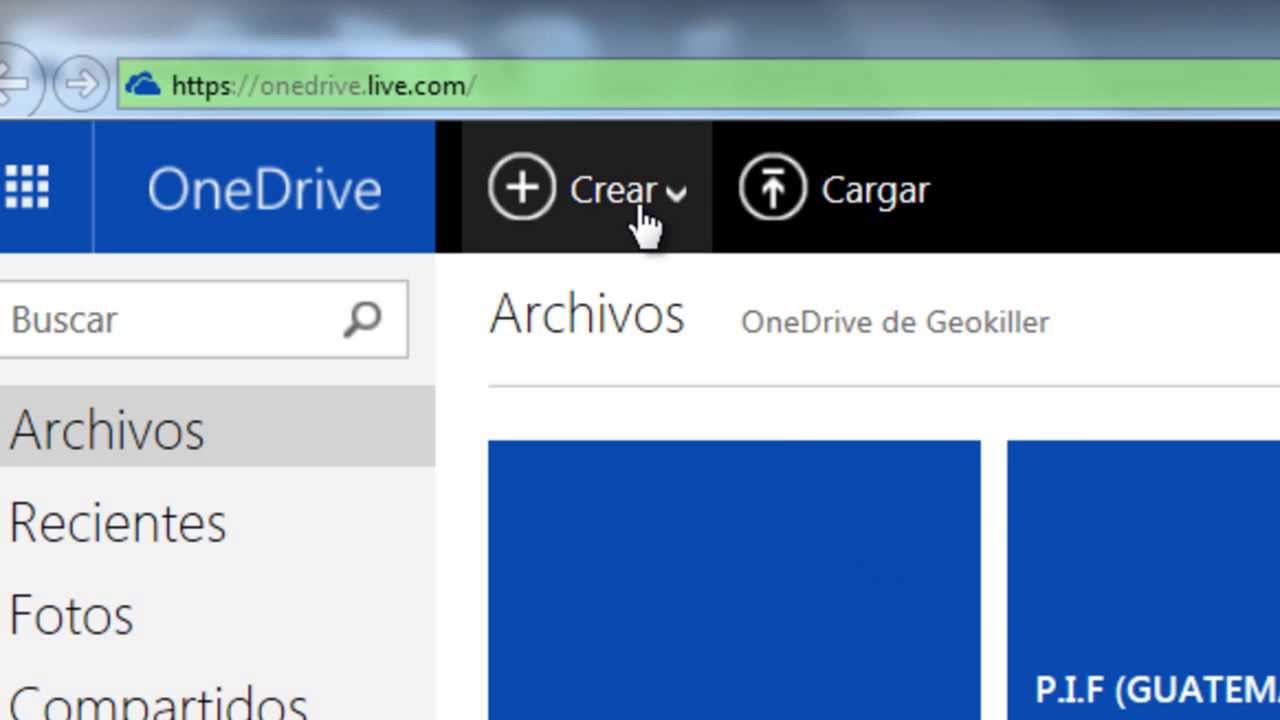
Haz clic en la opción Fotos, que encontrarás situado a tu izquierda. A continuación podrás moverte ya por el menú que hay en la zona superior de tu escritorio. Confecciona tu álbum de fotos situándote encima de Crear.
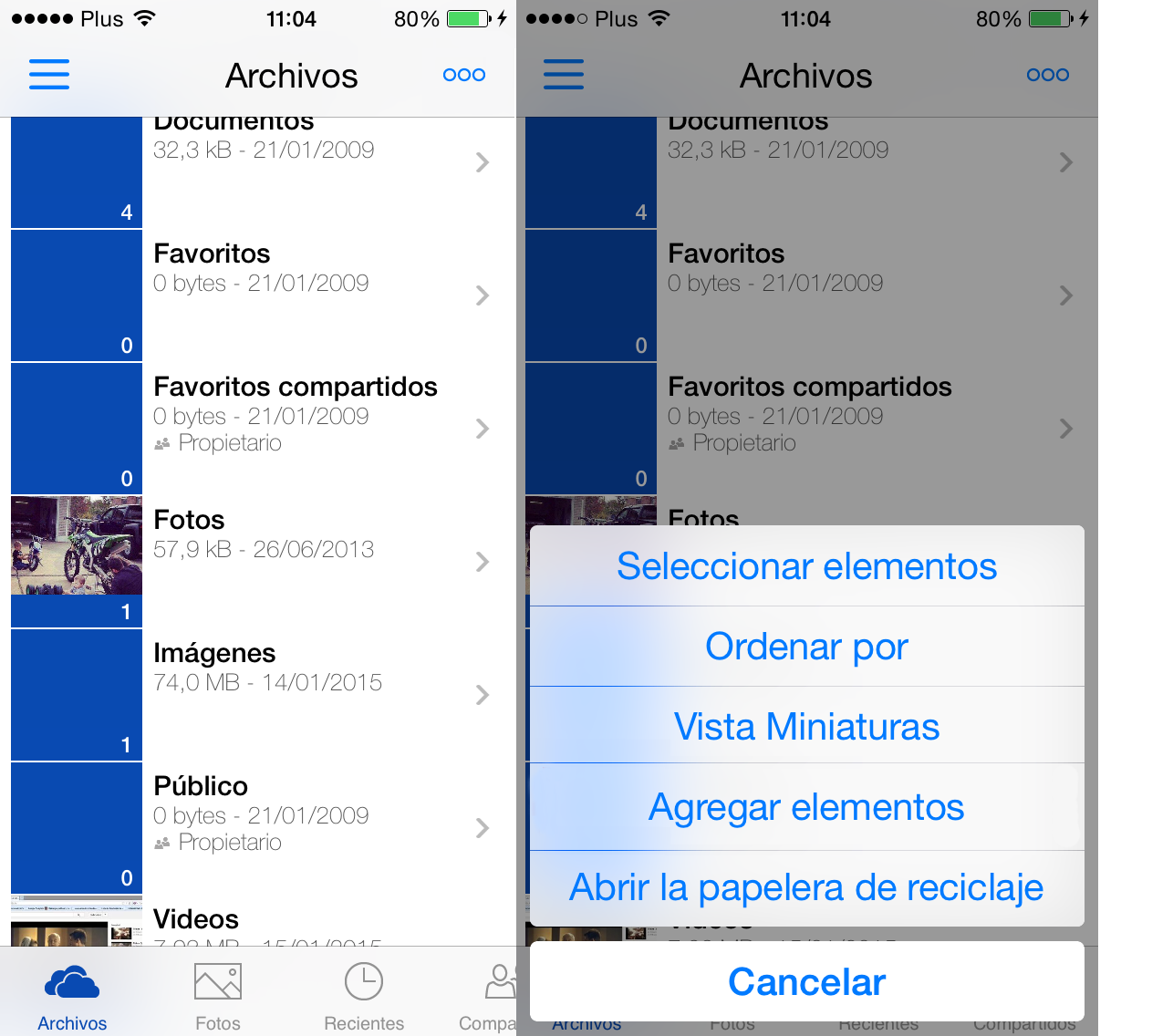
También tienes la opción de compartir tus fotos entre dispositivos, tan sólo cargando las imágenes que quieras. De esta forma, las llevarás contigo en todo momento y podrás acceder a ellas desde cualquier sitio.
5, Red social 500px
500px es una red social para fotógrafos enfocado a la fotografía profesional o amateur de alto nivel. Cuando entras en 500px por primera vez, te darás cuenta de la alta calidad de las imágenes con las que te vas a encontrar. Esto ocurre porque el público objetivo de esta red social es el sector profesional, el sector de alta calidad de imagen. Esta es una de las principales diferencias que vamos a poder encontrar con respecto su principal competidor: Flickr, dónde la calidad no es una de sus prioridades.
Su flujo de trabajo es bastante sencillo, las imágenes que vais a poder ver en las distintas categorías, son aquellas que han conseguido la mayor puntuación a lo largo del día. Esta puntuación se consigue a través de un algoritmo que calcula el pulso, la importancia, que tiene esa fotografía respecto a las demás. A través de un cálculo donde se toma como referencia ciertos valores, cada fotografía que se sube, va obteniendo una nota que va desde el 0 hasta el 99,9. Cuanto más alta sea la nota de tu fotografía en ese día, más visibilidad irá teniendo dentro de la web. Al día siguiente todo empieza de cero, nuevas fotografías con nuevas puntuaciones. Así que cada día veremos las mejores fotografías del mundo pasear por nuestra pantalla.
El problema es que no sirve para realizar copias de seguridad y poderlas descargar como si del Explorador de Windows se tratara, salvo que usemos Cloudsfer, una aplicación que permite traspasar fotos de 500px o Instagram hacia los mencionados OneDrive, Google Drive o Dropbox.
6. Amazon Prime (Amazon Premium Photos)
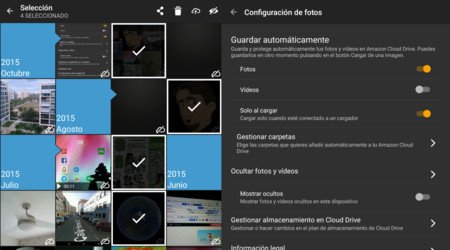
Los usuarios pueden ser reacios a tener que aprender a utilizar una nueva aplicación una vez que se han acostumbrado a la que llevan tiempo utilizando. Por eso, el primer acierto de Amazon ha sido el de no complicarse la vida y ofrecer una interfaz, unos controles e incluso unas opciones muy parecidas a las de los demásn en su servicio de Amazon Prime Photos.
Esto en Android quiere decir que la aplicación oficial de Amazon Fotos nos mostrará todas las capturas que hayamos realizado con nuestro dispositivo, y nos dará la opción de ordenarlas por fecha de captura o fecha de carga. Arriba a la derecha también tendremos las otras dos opciones para visualizar una foto o seleccionar varias para ocultarlas, subirlas, eliminarla o compartirlas mediante otras aplicaciones.
A la hora de configurar la aplicación también nos encontraremos con opciones familiares. Podremos configurar las carpetas que queremos compartir, y también elegir entre subir nuestras fotos o nuestros vídeos. También nos encontramos con la clásica opción de sólo subir contenido al cargar el dispositivo, aunque echamos un poco de menos la de activar la subida sólo con redes WiFi.
Como la aplicación también aspira a ser utilizada para visualizar nuestras fotos independientemente de si queremos subirlas o no, incluye opciones que nos permitirán ocultar algunas de las fotografías que hayamos tomado. Además, también tendremos una opción para gestionar nuestro plan de almacenamiento y el acceso de las aplicaciones de terceros, así como la de determinar si utilizamos o no el contenido de nuestra SD.
El uso del servicio de Amazon también consigue destacar entre la competencia, gracias al bajo precio que tendremos que pagar por el almacenamiento ilimitado, y también por el hecho de que no reduzca la calidad de nuestras imágenes por tener que comprimirlas.
Sólo tendremos que pagar los veinte euros al año que nos cuesta Amazon Prime para tener espacio ilimitado para nuestras fotos. Es verdad que Flickr también nos ofrece espacio ilimitado, pero para conseguirlo tendremos que pagar más de el doble al año. Eso convierte a la de la tienda online en la alternativa de pago más económica a la que podemos acceder para guardar nuestras fotografías.
Si ya hemos pagado por el servicio Prime para poder acceder a los gastos de envío gratuitos de Amazon a la hora de comprar, este servicio será un aliciente más para seguir pagando. Además, también hará que ya no tengamos la necesidad de invertir más dinero en ningún otro sistema de almacenamiento fotográfico en la nube.
7. Mega
Mega ofrece una gran capacidad de almacenamiento a un precio que por el momento mejora con creces a las ofertas de servicios consolidados.
Las opciones de contratación de Mega son sencillamente espectaculares. Mega ha roto los precios establecidos. Se ofrecen 50 GB en Mega sin pagar.
Para los que 50 GB no sean suficientes, Mega ofrece opciones de pago. Las opciones van desde 4.99€ por 200 GB a 1 TB por 9,99€ (como OneDrive).
Como se puede ver la oferta de Mega está pensada para distintos tipos de consumidores y en todos los casos las opciones son realmente competitivas. La supremacía de Mega respecto al resto de servicios en cuanto a la relación capacidad precio es evidente si se repasan las ofertas de los competidores.
8. MultCloud, Otixo, Odrive, AirExplorer, CloudBuckIt
Ya sea porque aprovechas el espacio gratuito en la nube de varios servicios o simplemente porque usas un servicio para cada cosa, tendrás varias cuentas a las que tienes que acceder por separado vía navegador web o vía app oficial.
MultCloud, como indica su nombre, hace de multinube donde acceder a tus espacios de Drive, Dropbox, OneDrive, SugarSync, Amazon (hasta 26 nombres distintos) e incluso servidores FTP.
Cuenta con versión gratuita y de pago. La gratuita es más que suficiente para la mayoría, pues está limitada a 2TB de tráfico de datos mensual. En este sentido, el propósito de MultCloud es, además de ver tu contenido en la nube, moverlo o copiarlo de un servicio a otro. En la versión de pago, por ejemplo, pues hasta programar esas copias si no quieres hacerlo manualmente.
Otixo. Otro buen centralizador de servicios en la nube es Otixo, que permite iniciar sesión con hasta 35 nubes como Amazon Cloud, Dropbox, Drive, Onedrive o incluso de tus cuentas de Facebook, Flickr o Evernote.
Otixo es accesible vía web o con ayuda de sus apps oficiales para Windows, Mac, Android y iOS. Como en el caso anterior, ofrece un plan gratuito limitado a 2GB mensuales de uso de ancho de banda. Además, el intercambio se hace de forma segura y cifrada entre servidores en la nube.
Odrive. Como alternativa a los servicios anteriores, odrive destaca también por ser compatible con gran número de sistemas de almacenamiento online. Desde aquí podrás verlos y filtrarlos según el uso que quieras darles. Dropbox, Google Drive, OneDrive, Amazon Cloud, Box, servicios vía app como Facebook, Instagram o Slack e incluso protocolos como FTP o WebDAV.
Odrive combina bien la facilidad y transparencia con el cifrado de los archivos al copiarse de un servicio a otro o a tu ordenador (eso sí, en la versión de pago). Cuenta con aplicación para Windows, Mac, Linux.
La versión gratuita apenas ofrece limitaciones en cuanto al ancho de banda usado, aunque la versión de pago, además de cifrado dispone de sincronización automática mediante reglas.
Air Explorer. Si sólo quieres centralizar tus servicios en la nube a través de Windows, con Air Explorer podrás iniciar sesión en todas ellas desde un único programa.
Es compatible con OneDrive, Google Drive, Amazon Cloud Drive, Box, Dropbox, Mega, Mediafire, WebDAV y FTP, entre otros.
Si bien Air Explorer es gratuito, su versión de pago tiene particularidades, como cifrar los ficheros antes de subirlos a cada uno de estos servicios. Además admite varias cuentas de un mismo servicio simultáneas.
CloudBuckIt. Similar a Air Explorer, CloudBuckIt ofrece un programa para Windows desde el que centralizar tus servicios de almacenamiento online.
En esta ocasión, la versión gratuita ofrece cifrado de archivos, sin límite de cuentas ni descargas/subidas simultáneas (el límite lo pone la velocidad de tu conexión a internet).
Por lo demás, es compatible con multitud de servicios, como Drive, Dropbox, Amazon, Mega, Evernote o cualquier servidor FTP. En cuanto al programa en sí, tiene pestañas para ver varias cuentas cómodamente.







